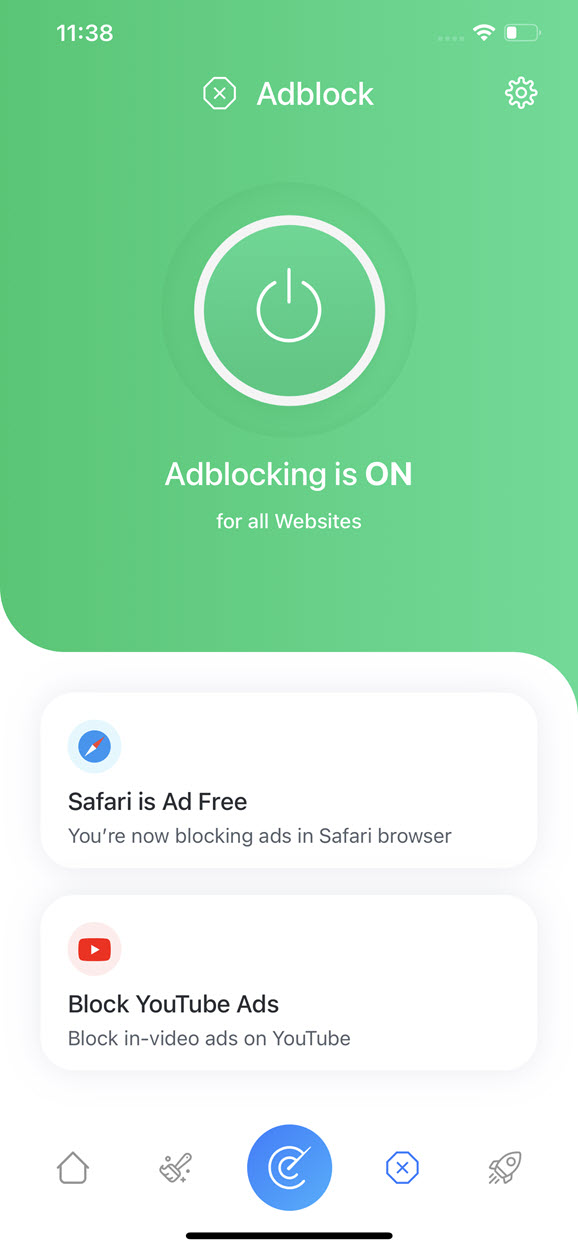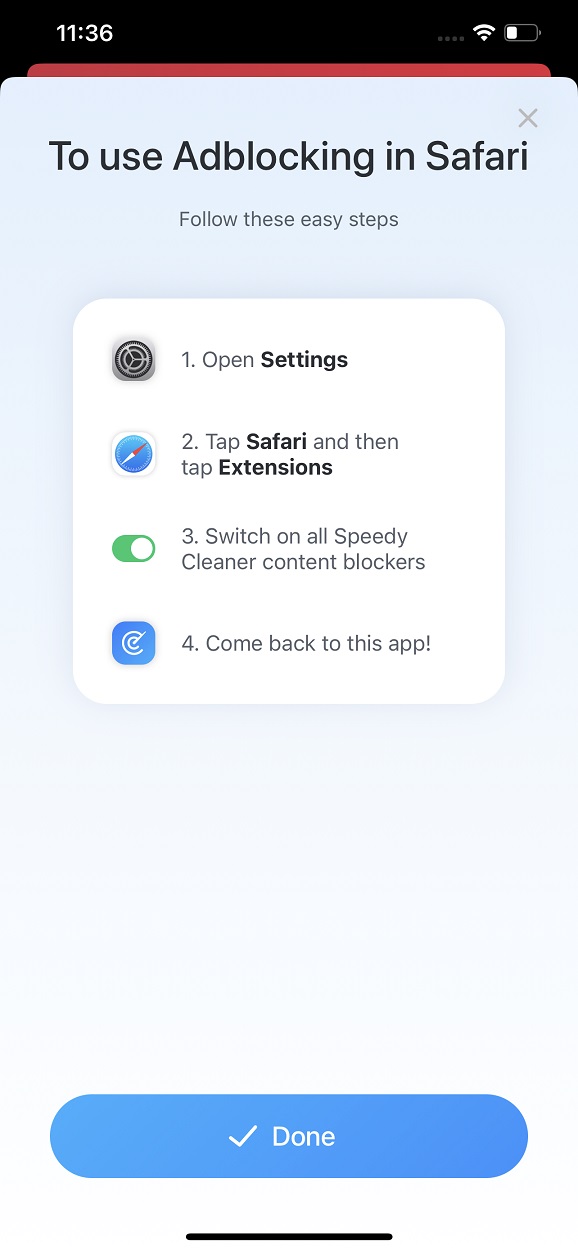Przejdź do ekranu głównego
W przypadku nowszych urządzeń z systemem iOS przesuń palcem od dołu ekranu w górę. Na starszych urządzeniach użyj przycisku klucza głównego.
Ustawienia
Dotknij Ustawienia, a następnie przesuń palcem w górę i znajdź Safari.
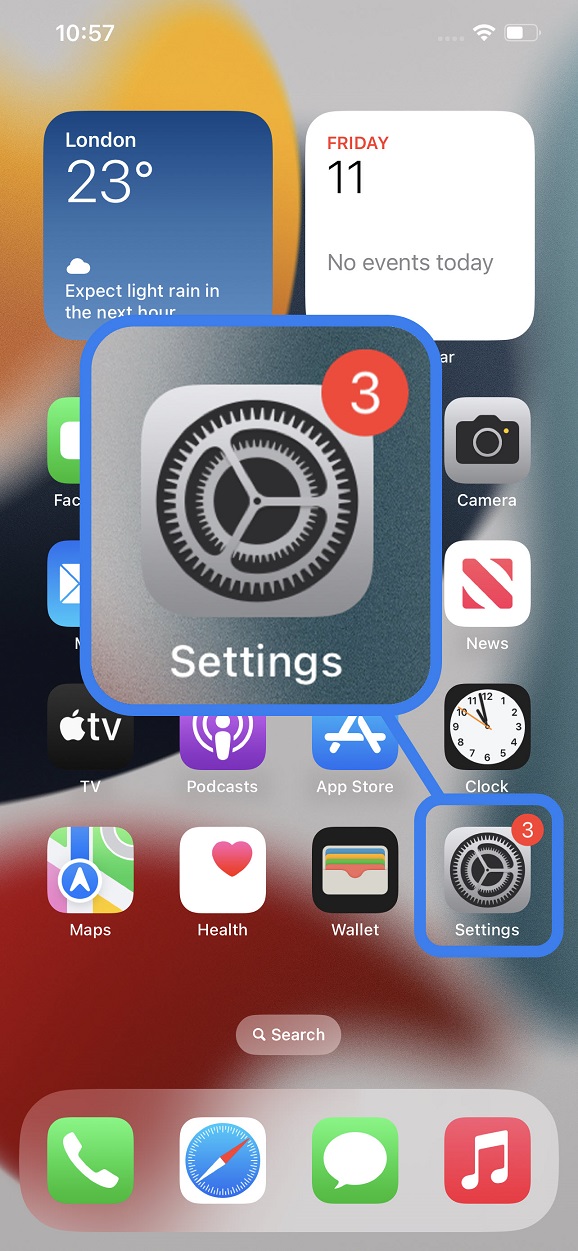
Dotknij otwórz Safari
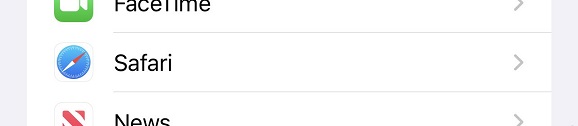
Rozszerzenia Safari
Znajdź i stuknij Rozszerzenia
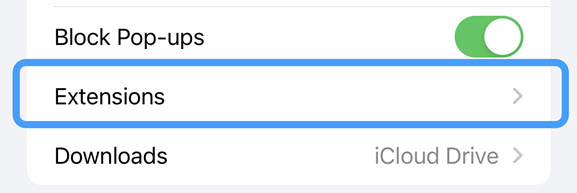
Włącz blokowanie treści
Stuknij każdą blokadę treści, aby ją włączyć.
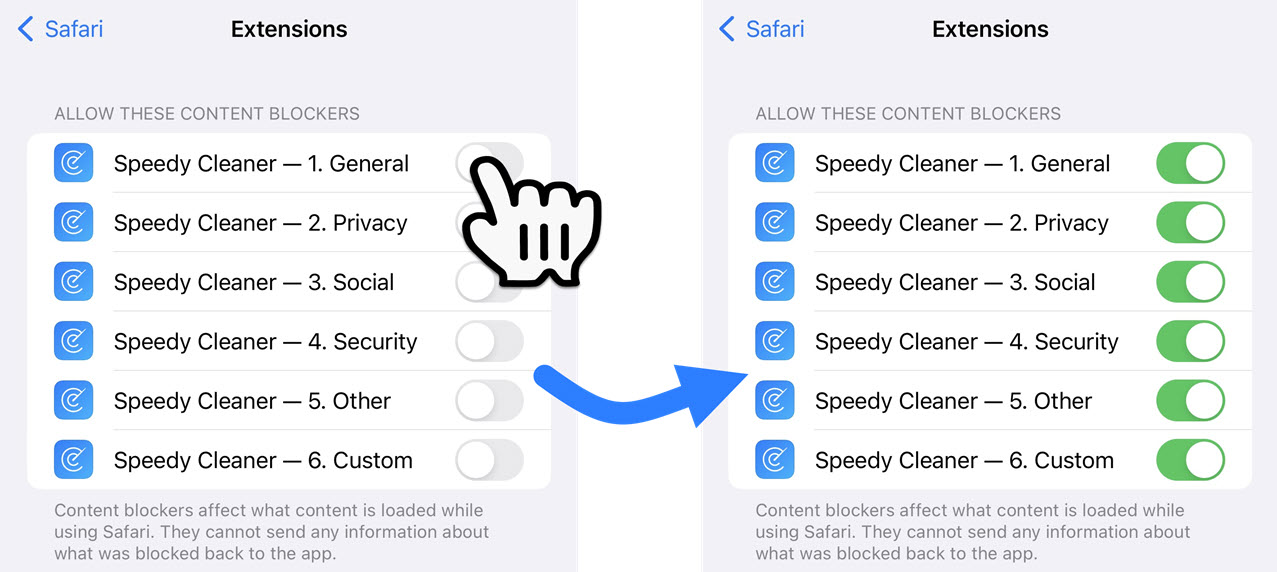
Otwórz program Speedy Cleaner
Wróć do aplikacji i dotknij, aby aktywować blokowanie reklam. Spowoduje to sprawdzenie dostępności aktualizacji i włączenie blokowania reklam.